Wie kann ich vom iPhone drucken?

! Wer einen Text, eine Seite aus dem Internet oder ein Foto vom iPhone drucken will, der kann das meistens ohne großen Aufwand tun. Wenn der verwendete Drucker nicht von Haus aus mit einem iPhone oder iPad zusammenarbeiten will, dann hilft meistens eine entsprechende App.
Es gibt zwei Möglichkeiten, einen Drucker anzusprechen, wenn man vom iPhone drucken will (oder vom iPad): Am einfachsten ist alles, wenn der Drucker die Apple-Technik „AirPrint“ beherrscht. Die meisten neueren Drucker-Modelle (*) können das und sind dazu intern mit der entsprechenden Software ausgestattet. Der Drucker muss außerdem möglichst per Ethernet-Kabel oder WLAN mit dem Router des Heimnetzes verbunden sein. Auch möglich: Wenn der AirPrint-fähige Drucker per USB-Kabel an einen stationären Computer angeschlossen ist, muss er zumindest WLAN-fähig sein, damit ein iPhone oder iPad direkt mit ihm kommunizieren kann.
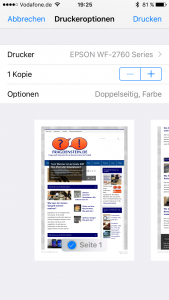
Mit AirPrint direkt vom iPhone drucken
Wenn eine App in der Lage ist zu drucken, dann verbirgt sich die Druck-Funktion meistens im „Aktionen“-Menü (erkennbar an einem Quadrat mit Pfeil nach oben). Sieht man dort in der Liste das Symbol eines Druckers, kann es sofort losgehen und man kann direkt vom iPhone drucken. Der iOS-Druckdialog erscheint und ganz oben in der Zeile „Drucker“ kann man nach bekannten AirPrint-Druckern suchen. Tippen Sie dazu auf den Pfeil nach rechts. Wird ein AirPrint-Drucker gefunden, lassen sich in den zeilen darunter die möglichen Optionen (z. B. Druck in Farbe oder schwarzweiß) und die Anzahl der Kopien einstellen. Durch einen Tipp auf „Drucken“ oben rechts startet der Ausdruck.

Per App vom iPhone drucken
Aber auch in den Fällen, in denen zwar ein Drucker vorhanden ist, dieser aber kein AirPrint kann, gibt es in der Regel eine Möglichkeit, wenn man vom iPhone drucken will. Alles, was man dann braucht, ist die App Printer Pro (*), die man über Apples AppStore bekommen kann. Nach der App-Installation kann man die Druckfunktion wie einen AirPrint-Drucker im „Aktionen“-Menü (Quadrat mit Pfeil nach oben) erscheinen lassen. Dazu ein Mal das Aktionen-Menü aufrufen, das „Mehr“-Icon mit den drei Punkten antippen und in der Auflistung die Option „Mit Printer Pro drucken“ durch Verscheiebn des Schalters aktivieren.
Mit dem kleinen Icon mit den drei Strichen übereinander kann man übrigens die Position der Druck-Funktion im Aktionen-Menü frei bestimmen. Jetzt auf „Fertig“ tippen. Ab sofort erscheint das Icon „Mit Printer Pro drucken“ an der gewünschten Position, sobald man das Aktionen-Menü aufruft. Man muss dann den gewünschten Drucker innerhalb der Printer-Pro-App lediglich ein Mal hinzufügen und kann nun in Zukunft ebenfalls direkt vom iPhone drucken – fürs iPad gilt natürlich das Gleiche. So wird aus einem iPhone oder iPad beinahe ein „richtiger“ Computer, mt dem man sogar drucken kann.![]()
Die Preise bei Amazon (inkl. MwSt., zzgl. Versandkosten) und Produktfotos in den Amazon-Produktboxen werden direkt aus der Amazon-Datenbank abgefragt. Die letzte Aktualisierung erfolgte am 15.07.2024. Um die Preise bei anderen Online-Shops abzufragen, bitte auf den jeweiligen Namen des Shops klicken.
* Partner-Link
Über diesen Link erfahren Sie mehr und können außerdem - wenn Sie möchten - sofort kaufen. Der Einkauf wird nicht einen Cent teurer, aber wir bekommen eine kleine Provision, die wir für die Finanzierung von FRAGDENSTEIN.DE nutzen. Vielen Dank!
[borlabs-cookie id=“google-adsense“ type=“cookie“]
Das könnte Sie auch interessieren:
[/borlabs-cookie]
[borlabs-cookie id=“google-adsense“ type=“cookie“]
Anzeige
[/borlabs-cookie]

